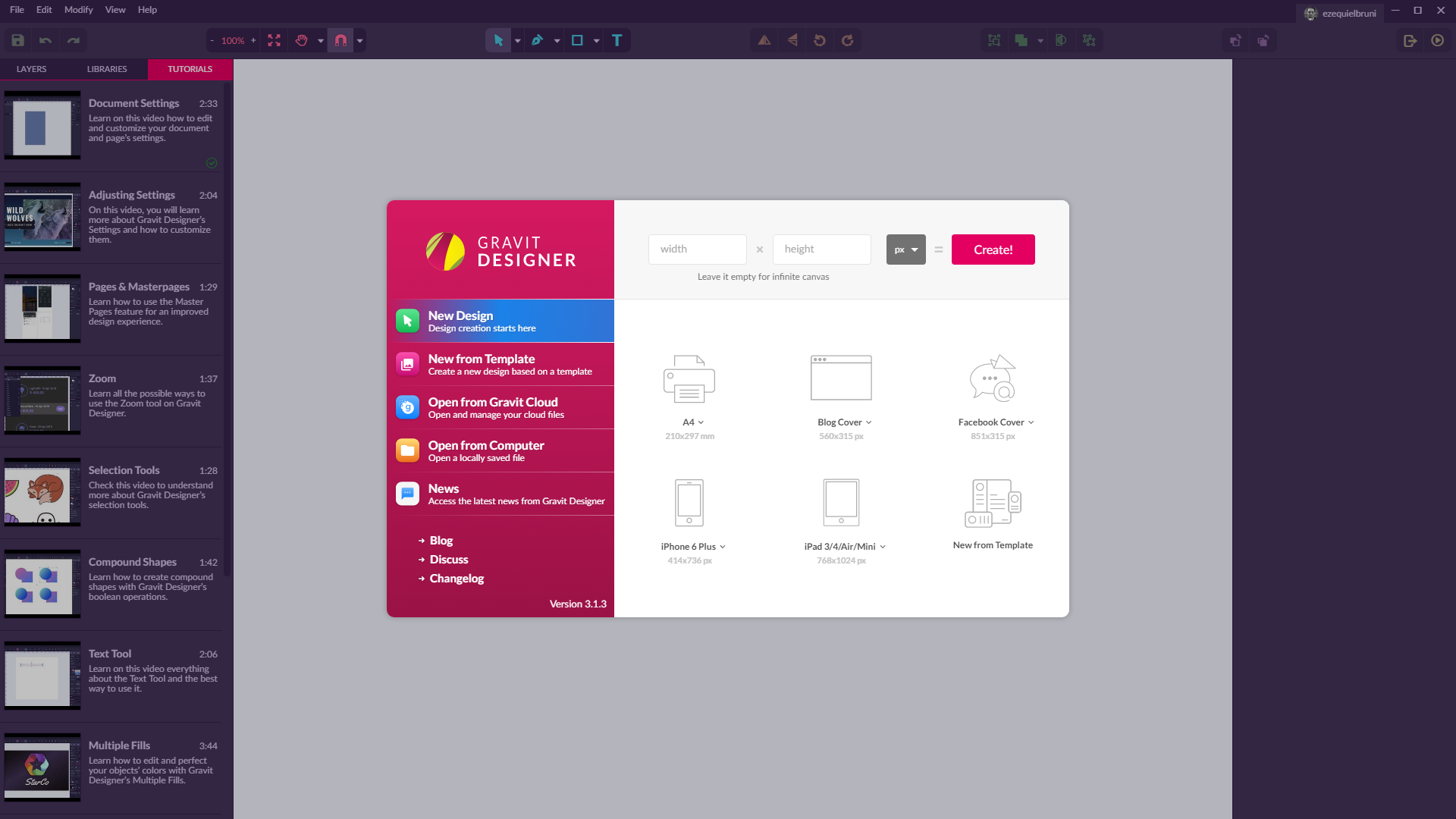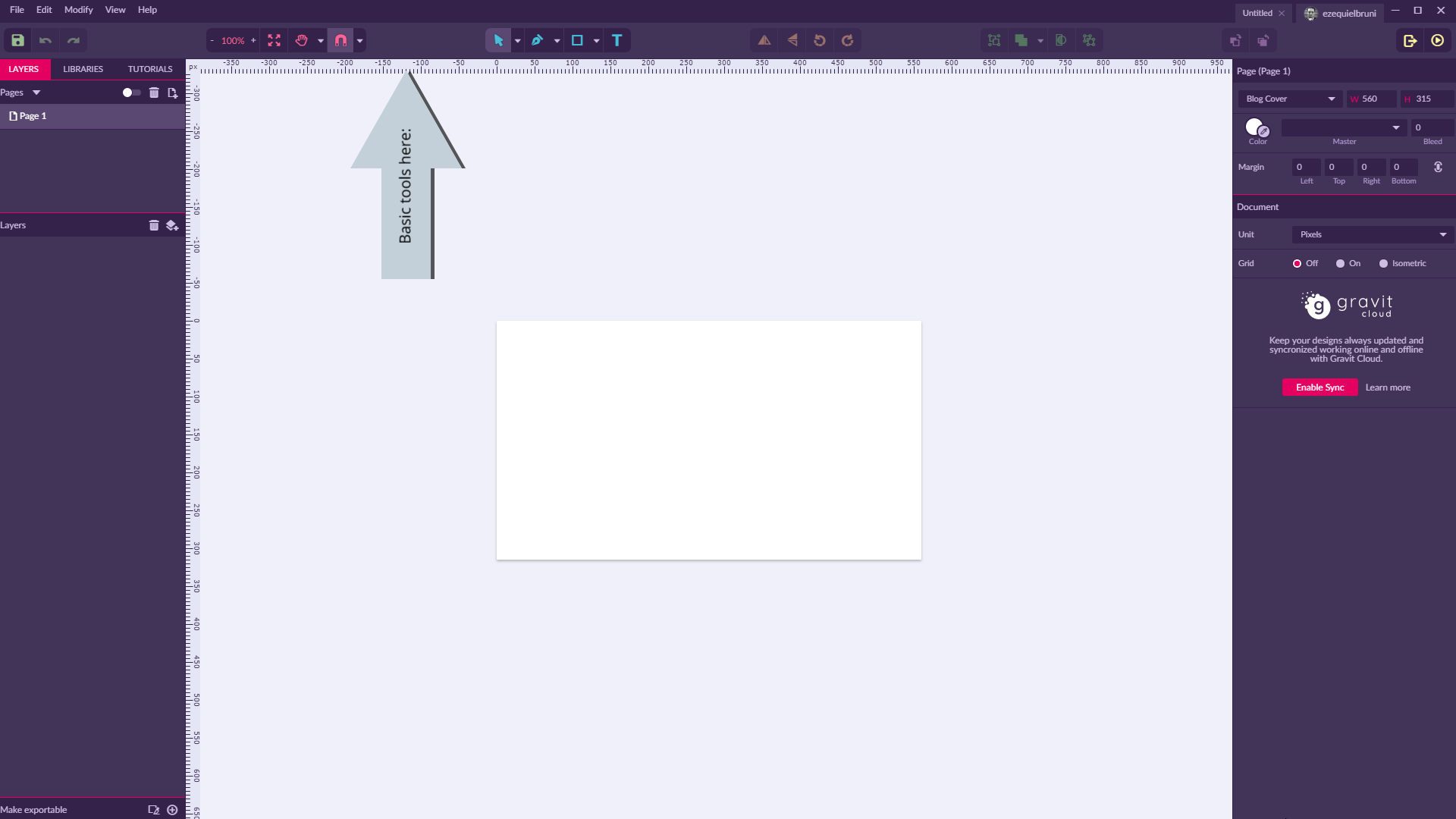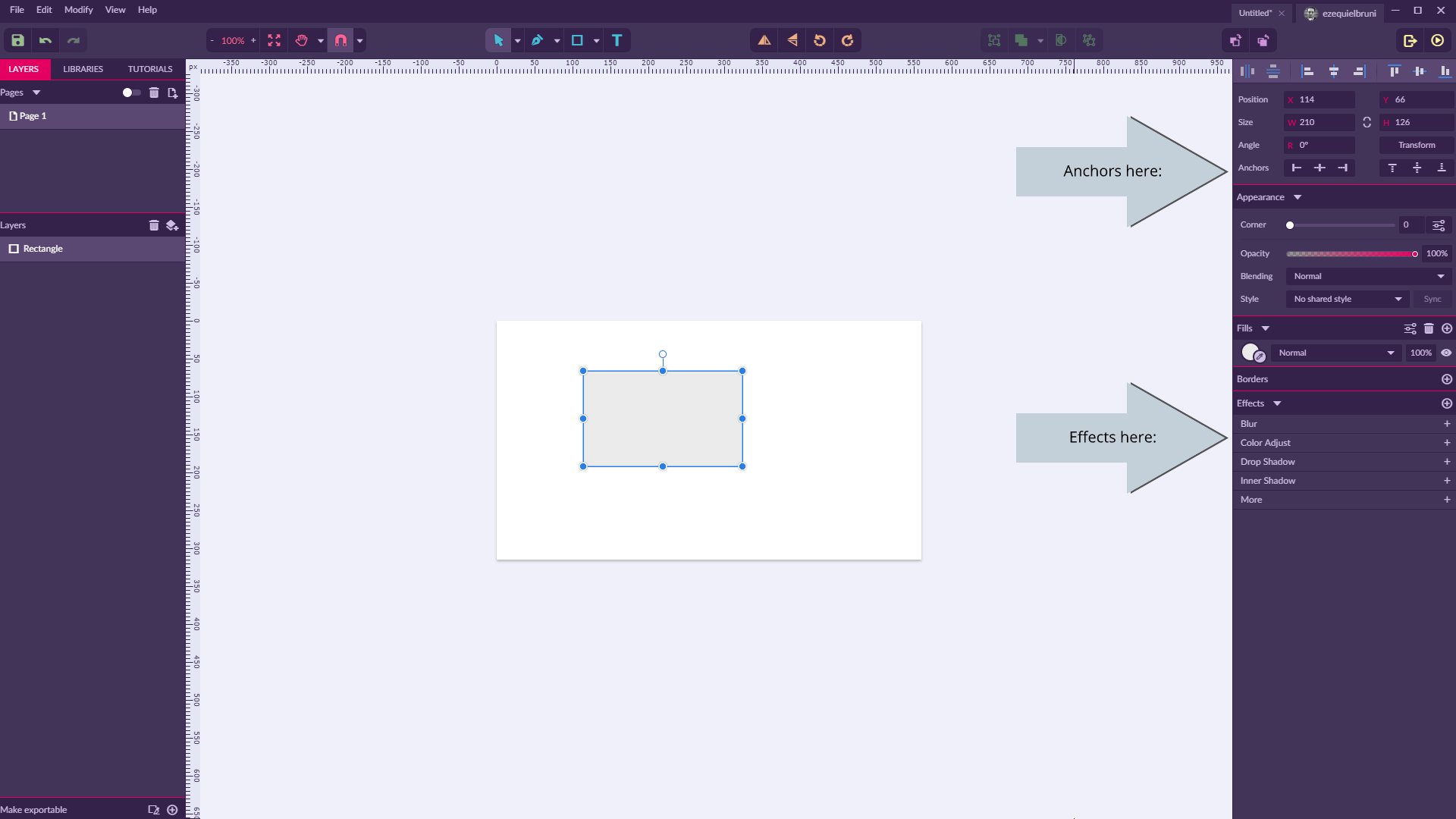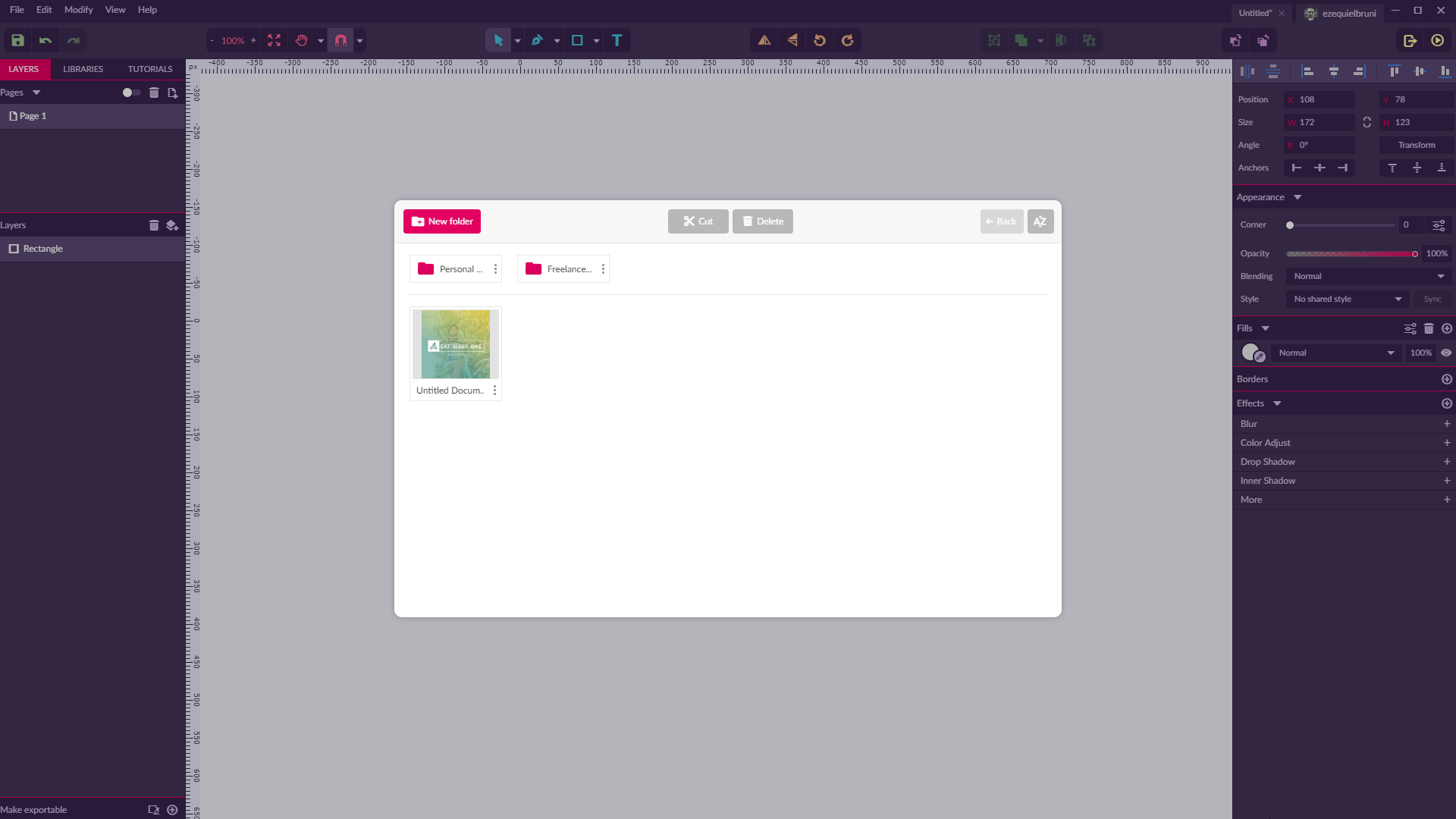Komma igång med Gratis Vector App Gravit
Gratis saker! Få dina gratis saker här! Jo, det är en gratis vektorredigerare, ändå. Vi gillar dem, eller hur? För att vara mer specifik, pratar jag om Gravit . Som sagt, det är gratis, det kommer alltid att vara, och det har lite för de flesta människor. Dessutom har den en version för nästan alla skrivbords-operativsystem (inklusive Linux och Chrome OS. Den har en webbläsareversion. Android och iPad-versioner kommer. Den har till och med en enklare version för alla nybörjare som heter Klex , vilket är lite som Canva.
Vi har nämnt det ett par gånger här på WDD, men vi har aldrig undersökt det i någon form av djup. Brunnsversion 3.2 har just släppts , så det är dags att åtgärda det. Här är det vår introduktion till Gravit Designer:
Standardfunktioner
Det är en vektorredigerare. Det har dina penna och penna linjedragverktyg. Den har former, symboler och booleska operationer. Du kan göra flera sidor dokument. Exportera dina bilder till alla standardformat, till exempel PDF, SVG, JPEG, PNG, etc. Åh, och du kan exportera till Sketch.
Nu stödjer mest anständiga vektoredigerare CMYK, men Gravit säger på följande sätt:
Den första motorn som fullt ut stöder CMYK-rendering i webbläsaren ...
Så ja, du kan göra utskriftsarbete i webbläsaren, om du vill.
Standout funktioner
Det är gratis. Har jag nämnt det ännu?
Gratis molnlagring: molnlagringen är tillgänglig från både webb- och skrivbordsversioner av appen, så det är perfekt för ständigt mobila designers. De enda verkliga nackdelarna är att det för närvarande inte verkar vara ett sätt att dela dokument på ditt hörn av molnet med andra. Åh, och varje system är sårbart, så om du gör klassade vektorteknik, kan du bara lämna dem på din hårddisk.
Effekter: I grund och botten lagstilar och grundläggande filter, men för enskilda objekt och grupper av objekt. Du kan inte tillämpa effekter på hela lager, så de används bara för organisation och enklare objektmanipulation.
Presentationer: Du kan ta ett flersidigt dokument och spela det som en presentation. Planera bara dina sidor och gå.
Bibliotek: Du kan inte skapa egna bibliotek, men det kommer med några inbyggda saker för att göra det enklare för nybörjare. Det finns ikoner, emojis, lite clip art
Ankare: Ankare är ett enkelt sätt att skapa responsiv grafik. Jag skulle inte försöka att designa en helhäftande webbplatslayout med dem, men om du behöver göra grafik för, säger en mängd olika sociala medier, kommer Gravit att fungera ganska snyggt. Detta är faktiskt det avsedda användningsfallet.
Gränssnitt
Jo det skulle inte vara en riktig introduktion om vi inte gav dig en början med gränssnittet. Gravit UI är inte alltför komplicerat, men tiden är pengar. Åh, och notera att du kan ändra ditt tema i inställningsmenyn. Jag är faktiskt delaktig i temaet "lätt".
När du kör programmet först visas en skärm som ska komma igång snabbt. Det bör noteras att det finns ett antal grafiska mallar för olika användningsområden, inklusive webbgrafik, sociala medier, presentationer, affischer och mer.
Standardverktyg finns alla i toppverktygsfältet. Här växlar du mellan väljverktyg, ritverktyg, formverktyg, objektarrangemangsfunktioner och mer. Det är de uppenbara sakerna. Det känns lite tomt nu när fönstret är fullskärm på 1080p, men du kan göra mycket med de verktyg som tillhandahålls. Den vänstra sidofältet är där du kan hantera dina sidor och lager, tillgång till bibliotek och några praktiska handledning på appens grundläggande funktioner.
Sidofältet till höger är kontextuellt. Beroende på vilket verktyg och / eller objekt du väljer ändras allt. Här ställer du in inställningar, anger precisa pixelmätningar för objekt och all den typen av saker.
Den kontextuella sidofältet är också där du ska hitta alla tillgängliga objekteffekter. Du får bara se alternativ som Blur, Färgjustering, Drop Shadow och Inner Shadow för att börja med. Men sluta inte där; klicka på "Mer" alternativet. Det finns en hel del komplexa och konstnärliga filter och effekter som finns.
Du hittar också alternativen Ankare här. Som tidigare nämnts kan dessa alternativ användas för att "förankra" något objekt som är relevant för dess position på sidan eller i förhållande till ett moderobjekt.
Använda molnfunktionen är enkel nog. Du kan spara filer till molnet, öppna dem från molnet och organisera dem med mappar. Det är ganska nakna ben för nu, men det fungerar. För en enskild användare fungerar det helt bra nog.
Slutsats
Denna app kan absolut göra några fantastiska saker i händerna på en professionell; men illustratörer kommer sannolikt att hålla fast vid vad som helst betalt app de använder. Det kan göra mycket, men det kan inte göra allt Illustrator kan för att göra ditt arbetsflöde enklare, till exempel.
Å andra sidan är Gravit ett bra alternativ för nybörjare, och webbdesigners med begränsade vektorgrafikbehov. Behöver bara piska upp en snabb banner? Den här appen har du täckt med mallar för att komma igång, och tillräckligt med komplex funktionalitet för att låta designers böja sina kreativa muskler. Dessutom är det bra för alla som gör mycket designarbete på språng.